많은 사람들이 사진에 열정을 갖고 있는데, Apple은 iPhone으로 DSLR 수준의 사진을 찍는 것을 더욱 쉽게 만들었습니다. 인물 사진 모드, 셀카 등을 사용하여 iPhone에서 멋진 사진을 클릭할 수 있습니다.
최근 다양한 iPhone 사용자로부터 iPhone에서 인물 사진 모드를 사용하여 사진을 찍을 수 없다는 제보를 받았습니다. 그들은 왜 iPhone에서 세로 모드가 작동하지 않는지 잘 모릅니다.
이 문제에 대해 조사한 후 이 문제를 일으킬 수 있는 몇 가지 이유를 알게 되었습니다. 이는 iPhone의 카메라 설정에서 세로 줌 설정이 활성화되어 있거나 iPhone이 업데이트되지 않거나 iPhone의 기술적인 버그 등이 원인일 수 있습니다.
이 게시물에서는 이 문제를 쉽게 해결하는 데 도움이 되는 다양한 훌륭한 솔루션을 찾을 수 있습니다.
1단계: 이렇게 하려면 iPhone에서 Settings 페이지를 시작해야 합니다.
2단계: 그런 다음 아래로 스크롤하여 설정 메뉴 목록에서 Camera 옵션을 검색하고 아래와 같이 탭합니다.
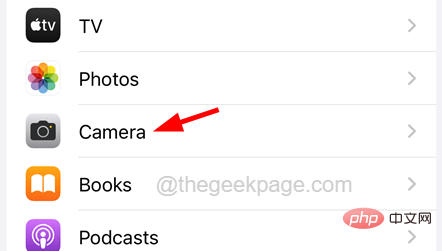
설정 유지 옵션을 클릭하세요.
참고 – 토글 스위치를 클릭하여 Grid 옵션을 비활성화합니다.
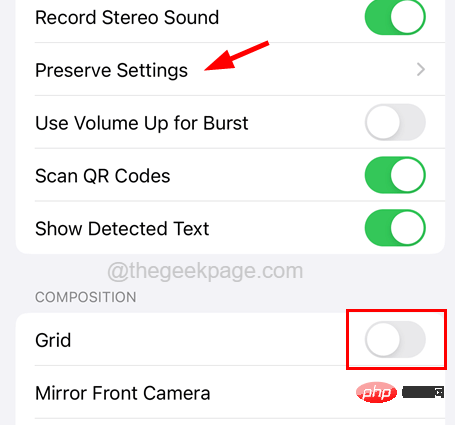
PortraitZoom 토글 버튼을 클릭하여 활성화하세요.
수정 2 – 적절한 조리개 값 설정 iPhone 카메라 앱에서 설정해야 하는 이상적인 조리개 값은 1.6에서 2.8 사이입니다. 이 범위를 벗어나면 예상대로 작동하지 않습니다. 따라서 iPhone에서 올바른 조리개 범위 값을 설정하려면 아래 단계를 따르는 것이 좋습니다. 1단계: 먼저 iPhone에서Camera 앱을 실행해야 합니다.
2단계: 카메라 앱이 열리면 아래 스크린샷과 같이인물 모드로 변경하세요.
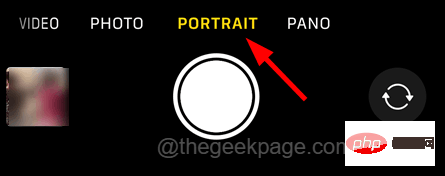
위쪽 화살표 모양의 아이콘이 표시됩니다.
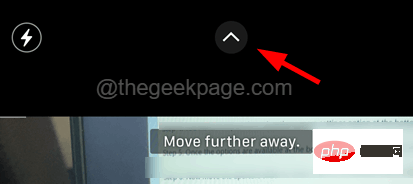
기호 를 클릭하세요.
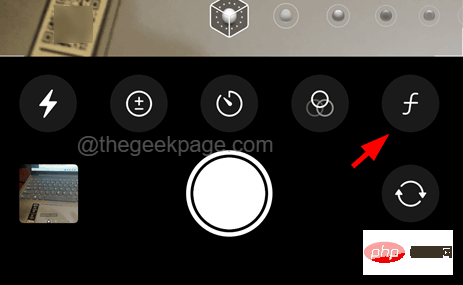
1.6에서 2.8 사이에 있는지 확인하세요.
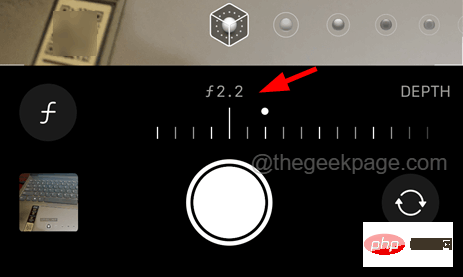
볼륨 크게 버튼을 한 번 눌렀다가 놓아야 합니다.
2단계: 이제볼륨 작게 버튼을 눌렀다가 놓아야 합니다.

Apple 로고 로고가 나타날 때까지 iPhone의 Power 버튼을 누르세요.
4단계: iPhone이 부팅된 후 문제가 해결되었는지 확인해보세요. 수정 4 – iPhone의 모든 설정 재설정 아무것도 효과가 없으면 아래 단계에 따라 iPhone의 모든 설정을 재설정해 볼 수 있습니다.주의 – 걱정하지 마세요! 모든 설정을 재설정해도 iPhone의 데이터는 절대 삭제되지 않습니다.
1단계: 홈 화면에서 설정 아이콘을 눌러"설정" 앱을 실행하세요.
2단계: 그런 다음 아래 스크린샷과 같이 일반을 클릭하여 “일반” 옵션을 선택하세요.
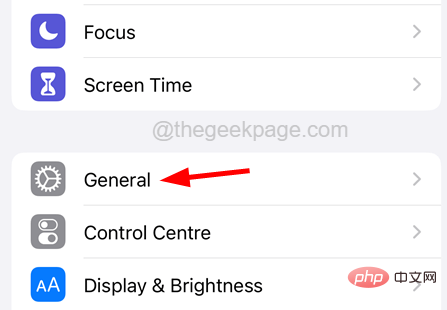
일반 페이지를 아래로 스크롤하여 iPhone 전송 또는 재설정 옵션을 선택하세요.
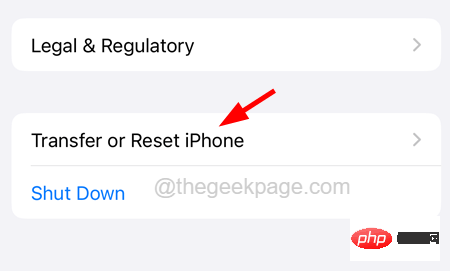
"재설정" 옵션을 클릭하세요.
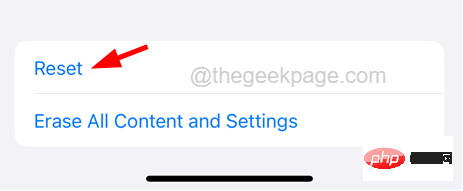
5단계: 아래와 같이 iPhone 화면에 작은 팝업 메뉴가 나타납니다.
6단계: “모든 설정 재설정” 옵션을 클릭해야 합니다.
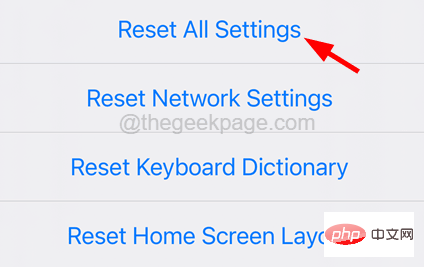
7단계: 계속하려면 비밀번호를 입력하라는 메시지가 표시될 수 있습니다.
8단계: 비밀번호를 성공적으로 확인한 후 모든 설정 재설정 옵션을 다시 클릭하여 확인하세요.
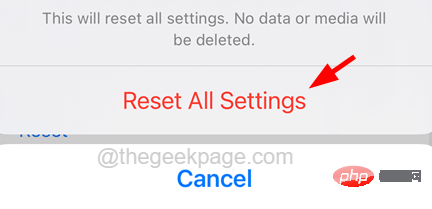
9단계: iPhone의 모든 설정이 재설정되기 시작합니다.
인물 사진 모드로 사진을 캡처하려는 사용자는 피사체로부터 특정 거리에 있어야 올바르게 캡처할 수 있습니다. 그렇지 않으면 활성화하기까지 얼마나 오래 기다려도 iPhone의 카메라 앱에서 인물 사진 모드가 활성화되지 않습니다.
반면에, 인물 사진 모드에서 카메라 앱에 사용자에게 피사체에 더 가까이 다가가거나 멀어지도록 지시하는 경고 메시지를 보셨을 것입니다. 표시된 지침을 따르면 인물 사진 모드가 활성화되어 아름다운 이미지를 캡처할 수 있다는 것을 알 수 있습니다.
iPhone SE, iPhone XR, iPhone 8 등과 같은 일부 iPhone 모델에는 후면에 인물 사진 모드에서만 인물을 촬영할 수 있는 단일 카메라 렌즈가 있습니다. 어떤 사용자가 인물 모드에서 사람이 아닌 물체, 동물 등을 촬영하려고 하면 전혀 작동하지 않습니다.
iPhone에서 사람을 캡처하여 제대로 작동하는지 확인하세요.
NOTE - 인물 사진 모드의 카메라 앱은 프레임 안에 여러 위치에 많은 사람이 있을 때 이미지를 캡처하는 데 초점을 맞추는 데 어려움을 겪는 것으로 관찰되었습니다. 따라서 프레임에 최대 두 사람이 포함된 인물 사진 모드로 이미지를 캡처해 보세요.
우리는 많은 iPhone 사용자가 어둡거나 어두운 조명에 피사체를 배치할 때 인물 사진 모드에서 피사체를 캡처하려고 시도한다는 사실을 발견했습니다. iPhone 13, iPhone 14 등과 같은 최신 모델에서는 작동할 수 있지만 이전 모델에서는 예상대로 작동하지 않을 수 있습니다.
그러므로 물체를 밝은 빛이 있는 곳으로 이동하고 인물 모드로 캡처해 보세요.
카메라 렌즈에 먼지나 기름, 지문 자국이 묻어 있으면 인물 모드든 일반 사진이든 좋은 사진을 찍기가 어렵습니다. 이는 iPhone 카메라 앱에서 인물 사진 모드가 작동하지 않는 또 다른 이유일 수 있습니다.
그러므로 아이폰 뒷면의 카메라 렌즈를 깨끗한 천으로 닦아서 렌즈를 막는 먼지 등이 없는지 확인하는 것이 좋습니다.
위에 언급된 해결 방법을 시도한 후에도 문제가 지속되면 이 문서의 아래에 제공된 해결 방법을 시도해 보세요.
위 내용은 iPhone 카메라에서 인물 사진 모드가 작동하지 않습니다의 상세 내용입니다. 자세한 내용은 PHP 중국어 웹사이트의 기타 관련 기사를 참조하세요!